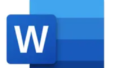皆さんこんにちは!
エクスプローラーが開けなくて焦った経験ありませんか?(開くとグルグルになるなど…)
私の周りでも新しくWindowsPCを買った人でよくこの事例が発生したと耳にします。
実はこの事象、簡単な設定変更で解決できることが多いんです。
今回は、コントロールパネルを使ってできる、2つの解決策をご紹介します。
「別のプロセスでフォルダーウィンドウを開く」設定をオフにする
まずは、この設定をオフにしてエクスプローラーの動作を安定させましょう。
手順
- スタートメニューを開いて、「コントロールパネル」を検索し、クリックします。
- 「デスクトップのカスタマイズ」を選択します(「表示方法」が「カテゴリ」の場合)。
- 「エクスプローラーのオプション」をクリックします。
- 「エクスプローラーのオプション」ウィンドウが開いたら、「表示」タブを選択します。
- 「詳細設定」リストの中から下にスクロールして「別のプロセスでフォルダーウィンドウを開く」を見つけます。
- この項目のチェックがオンになっていればオフにしてください!
- OKをクリックしてウィンドウを閉じます。
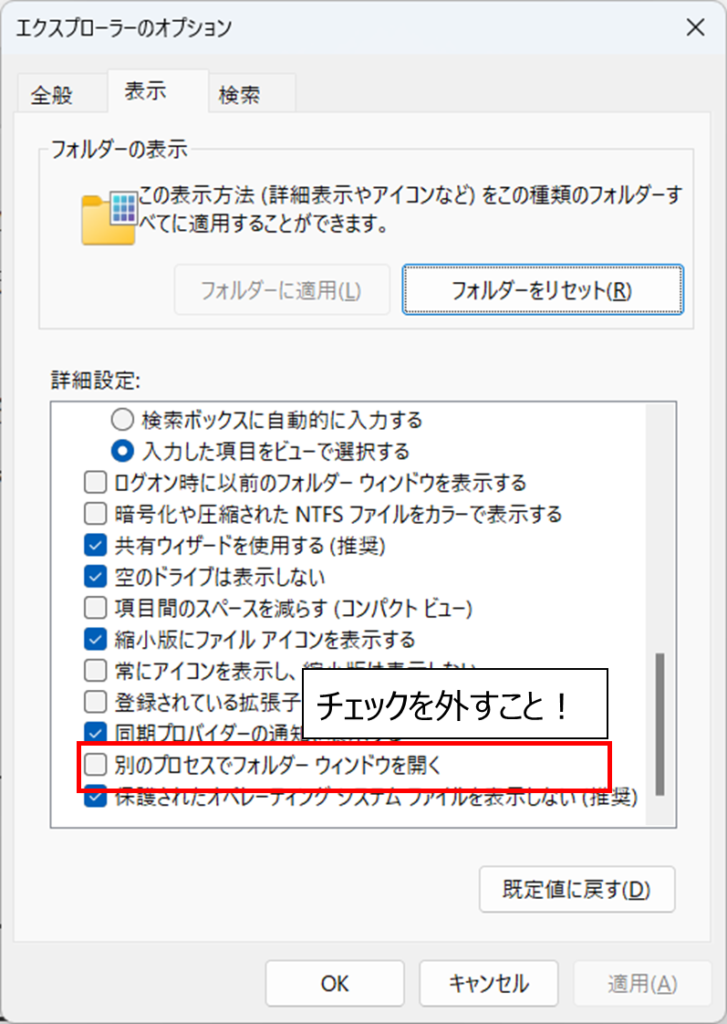
これで、エクスプローラーが一つのプロセスで動作するようになり、リソースの使用が効率的になります。
エクスプローラーの履歴を消去する
次に、クイックアクセスの履歴をクリアして、エクスプローラーの動作をスムーズにしましょう。
手順
- スタートメニューを開いて、「コントロールパネル」を検索し、クリックします。
- 「デスクトップのカスタマイズ」を選択します(「表示方法」が「カテゴリ」の場合)。
- 「エクスプローラーのオプション」をクリックします。
- 「エクスプローラーのオプション」ウィンドウが開いたら、「全般」タブを選択します。
- 「プライバシー」セクションの「消去」ボタンをクリックします。
これでクイックアクセスの履歴がクリアされます。 - 必要に応じて「最近使用したファイルを表示する」、「頻繁に使用するフォルダーをクイックアクセスに表示する」、「Office.comのファイルを表示する」のチェックを外します。
※Windowsのバージョンによってはここの表記が違う場合があります。
※基本はチェックした状態で問題ありません。 - OKをクリックしてウィンドウを閉じます。
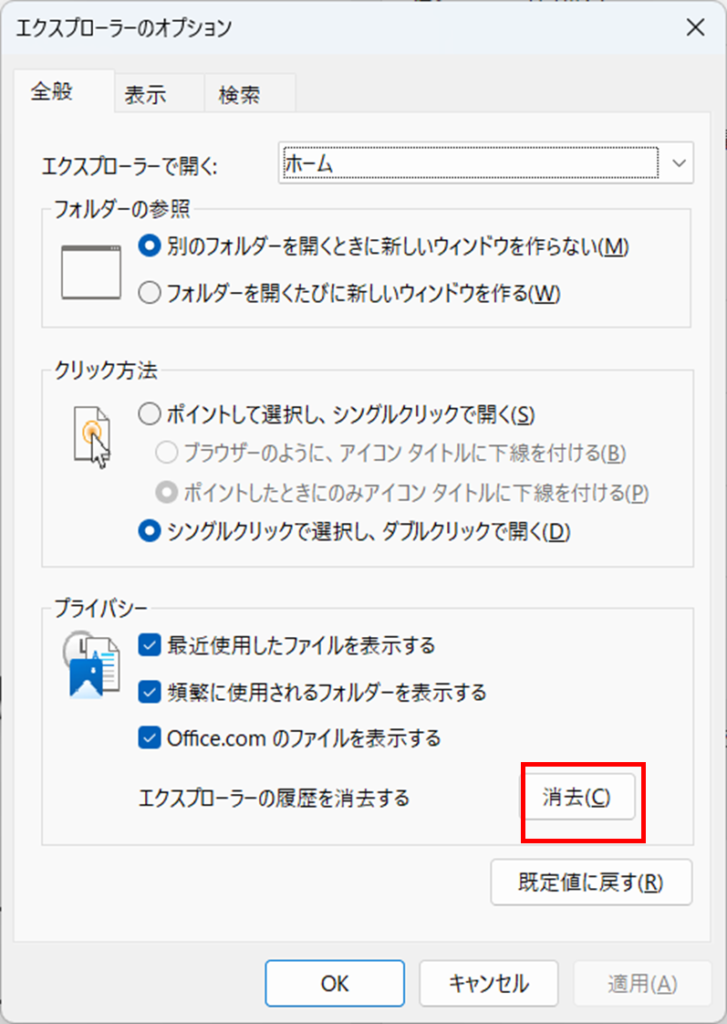
これで、不要な履歴情報が消えて、エクスプローラーの動作が軽くなるはずです。
まとめ
エクスプローラーの設定をコントロールパネルからちょっと変更するだけで、困っていた問題が解決するかもしれません。
「別のプロセスでフォルダーウィンドウを開く」設定をオフにしたり、プライバシー設定の履歴を消去することで、エクスプローラーの動作が安定してスムーズになります。ぜひ試してみてくださいね!
これで、もっと快適なPCライフを楽しみましょう!